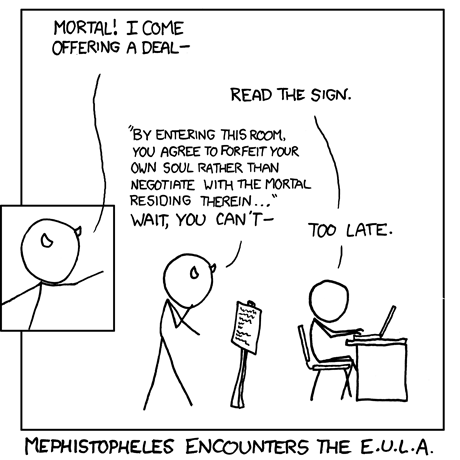Instalando Arch en una Asus Eee 701 – Parte I
Wednesday, 21 de January de 2009 por marcos
Bueno, este post va a ser un poco una bitácora de la instalación de Arch Linux en mi Eee.
Como primera medida nos descargamos la última versión del instalador de Arch para pendrives desde acá. Deben buscar el archivo .img para i686 USB. Si pueden usar bitorrent, los mirrors de Arch lo agradecerán.
Una vez que tenemos la imagen procedemos a “grabarla” en un pendrive con el comando
dd if=arch-version.img of=/dev/pendrive (reemplazando pendrive por el dispositivo correspondiente)
Y procedemos a bootear la maquina con el pen. Una vez que se nos presenta el login, ingresamos root como nombre de usuario y arch como contraseña.
Ahora simplemente invocamos el instalador propio de la distribución con el comando
/arch/setup
En la primer pantalla que se presenta se nos informa de que el proceso es bastante sencillo y de que podemos ver la salida de los diferentes comandos que el instalador ejecuta presionando Alt-F5. Para volver a la instalación propiamente dicha, presionamos Alt-F1.
Presionamos OK para pasar a la pantalla de selección de origen de la instalación. La opción CD-ROM or OTHER SOURCE que nos va a permitir instalar los paquetes base desde el USB, en contraposición con la opción 2 que nos permite instalar todo desde una conexión a Internet. Como los drivers para la red los instalaremos más adelante es conveniente elegir la opción 1.
Ahora viene el particionamiento. Yo voy a borrar todo el SSD y crear una única partición de 100 megas para el /boot y el resto para /. Para ello elegimos la opción Prepare Hard Drive y luego la opción Partition Hard Drives nuevamente para que haga un particionamiento automático. Luego el instalador nos informa que existen 2 dispositivos (el SSD y el Pendrive) en los que se puede instalar. Elegimos obviamente el SSD y creamos las particiones correspondientes con el cfdisk. En este punto es importante no olvidar marcar como activa la partición boot y no crear una particion de swap para que la vida útil de la memoria SSD no se vea drásticamente acortada.
Una vez concluido el particionamiento seteamos los puntos de montaje con Set Filesystem Mountpoints.
Ahora llego el momento de elegir los paquetes que instalaremos. Yo instalé, adicionalmente a lo que venía preseleccionado en la categoría base-devel:
- dnsutils
- gpm
- iproute
- iptables
- sudo
- wireless_tools (estes si o si para hacer funcionar luego el wifi)
Luego seleccionamos la opción Install Packages y nos tomamos unos matecitos mientras hace su trabajo (no tarda mas de 5 minutos).
Luego vamos a Configure Installation y de todas vamos seleccionando las opciones que se presentan según correspondan a los dispositivos desde los que queremos ser capaces de arrancar el sistema. Yo solo elegí dispositivos USB. Una vez finalizado ese paso se nos pregunta que editor preferimos, nuevamente a gusto del lector (yo elegí vi)
El último paso antes de arrancar nuestro flamante Arch es configurar el sistema. En mi caso hice los siguientes cambios:
/etc/locale.gen
es_AR.UTF-8 UTF-8
es_AR ISO-8859-1
Este paso nos crea las locales que usaremos en el siguiente.
/etc/rc.conf
LOCALE="es_AR.UTF-8"
TIMEZONE="America/Cordoba"
HOSTNAME="duker-eee"
eth0="dhcp"
#gateway ...
#ROUTES
Luego configuramos la clave de root y los mirrors para Pacman (el gestor de paquetes de Arch). Yo elegí el de ibiblio, pero hay un par de mirrors en Brasil que pueden ser más rápidos.
Al elegir volver al menú principal se generarán los kernels del sistema para el arranque con las opciones que elegimos durante la configuración.
Cuando ya termina eso podemos finalizar la instalación instalando el bootloader. Nuevamente cada uno elegirá el que más le guste. En mi caso elijo GRUB. Antes de instalarse se abre en nuestro editor por defecto el archivo de configuración que se usará. Siempre es bueno revisarlo, pero en general no le erra con las opciones. Yo lo guardé como venía. El último paso consiste en elegir en donde lo vamos a instalar, que en nuestro caso es el SSD principal /dev/sda .
Una vez finalizada la instalación del GRUB el instalador nos devuelve a la línea de comandos. Reiniciamos nuestro nuevo sistema con el comando reboot.
Bien esto ha sido la instalación de Arch linux para la eee. En próximos post iremos viendo el tema de instalar los diferentes paquetes.
Les dejo una lista los links en los que me basé:
http://wiki.eeeuser.com/installingarchlinux
http://wiki.archlinux.org/index.php/Installing_Arch_Linux_on_the_Asus_EEE_PC
Godspeed!